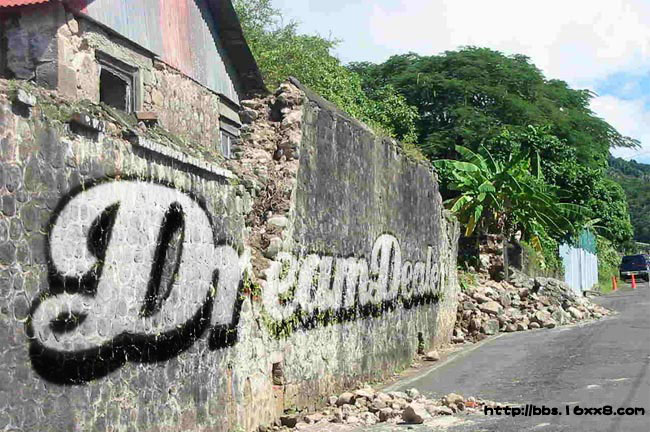修图匠“ 用ps制作墙壁上的文字.。【组图】”Photoshop图文教程内容: 用ps制作墙壁上的文字.。
看起来很自然.~觉得⒏错就拿来勒.~ 有人发过就删了吧.~
有人发过就删了吧.~
原图

效果图
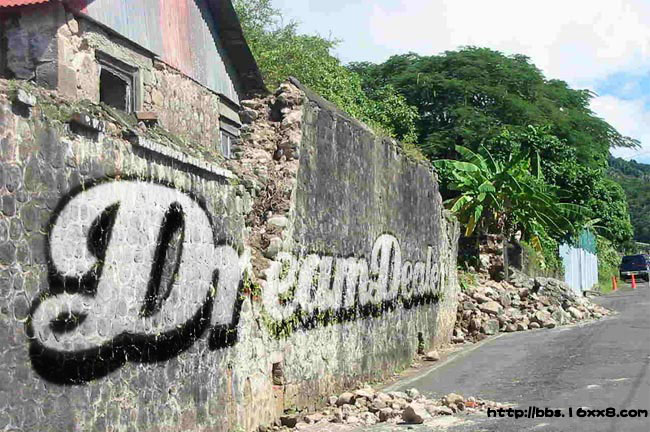
1.打开素材图,用文字工具在上面打上文字 选择自己喜欢的字体,再给文字描边,投影效果如图1,新建一个图层,把文字图层和新建的这个图层合并

2.按Ctrl T 变形,在变形区域内按鼠标右键选择“透视”,把文字适当的透视角度如图2,然后确认

3.在按Ctrl T 自由变换角度让文字看起来更真实
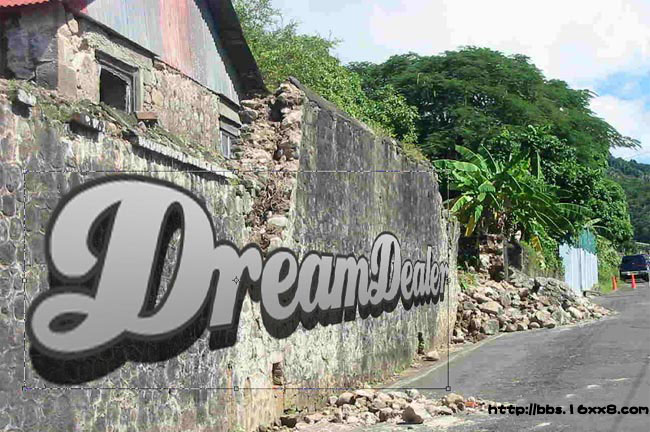
4.确认和后把图层的混合模式改为“叠加”,效果如图4
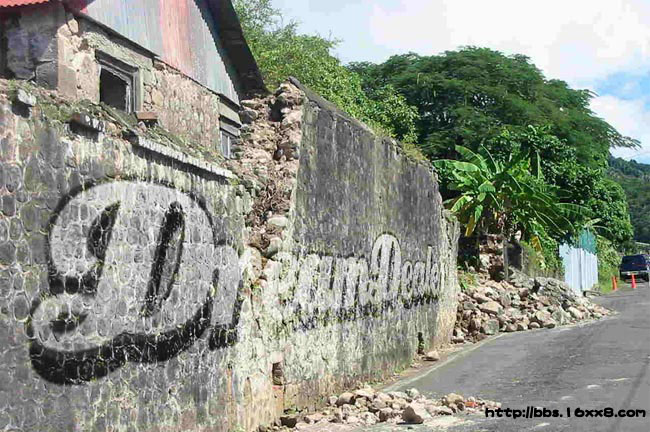
5.按Ctrl J 把文字复制一层,然后回到下面的文字图层选择菜单:滤镜 > 模糊 > 高斯模糊 数值为5
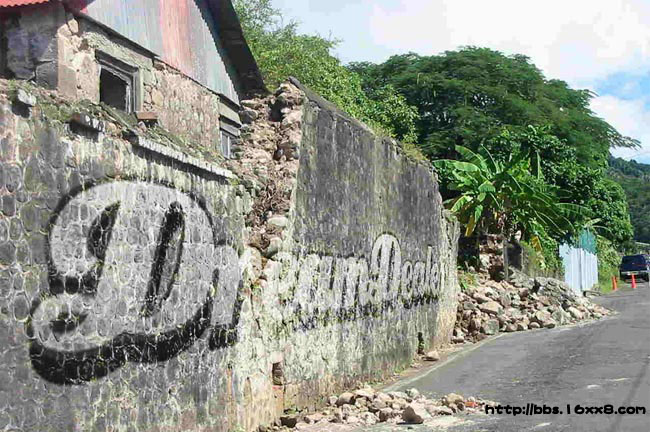
6.再适当的用橡皮工具把墙壁缺口上的文字擦除完成最终效果